win10開啟鼠標鍵功能的方法
時間:2023-11-29 15:19:51作者:極光下載站人氣:114
大家在操作電腦的時候,鼠標是我們非常重要的操作設備,通過連接鼠標設備,那么才能在操作的過程中更加的快速和方便,而在win10中還提供了一個鼠標鍵功能,可以將鼠標鍵功能開啟,之后可以使用數字小鍵盤移動鼠標指針來操作,而將其啟用之后,還可以設置一下指針的移動速度,可以將速度設置慢一點,或者快一點,根據自己的需求來操作即可,下方是關于如何使用win10電腦開啟鍵盤鼠標的具體操作方法,如果你需要的情況下可以看看方法教程,希望小編的方法教程對大家有所幫助。
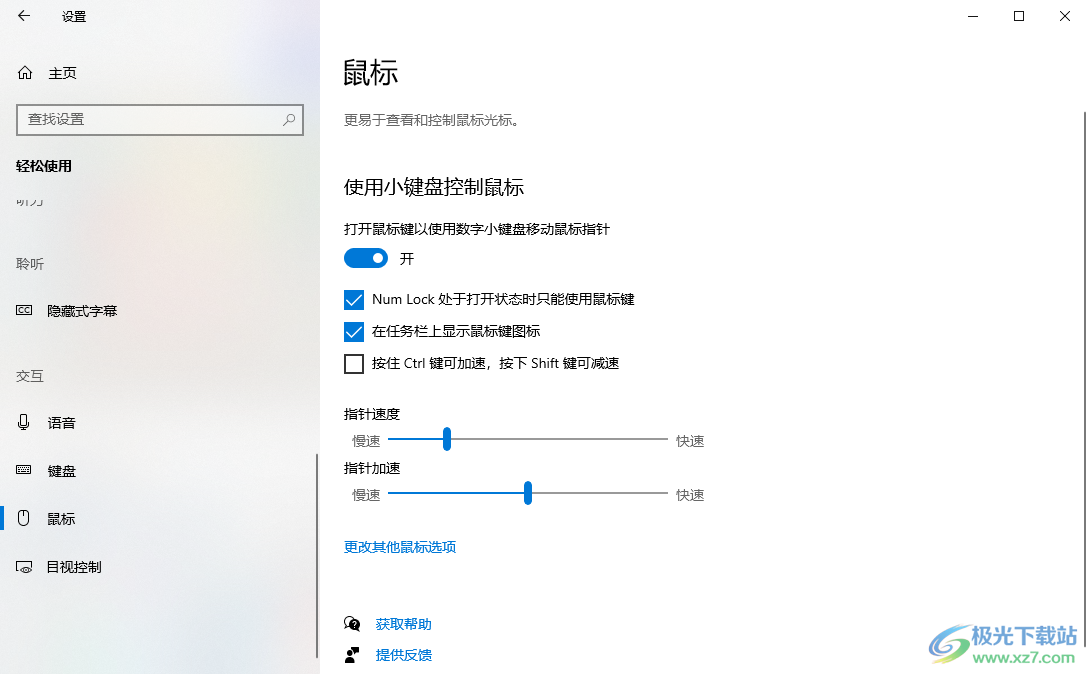
方法步驟
1.首先,我們需要將開始菜單圖標點擊打開,在開始菜單的窗口中,直接選中齒輪狀的圖標點擊進入。
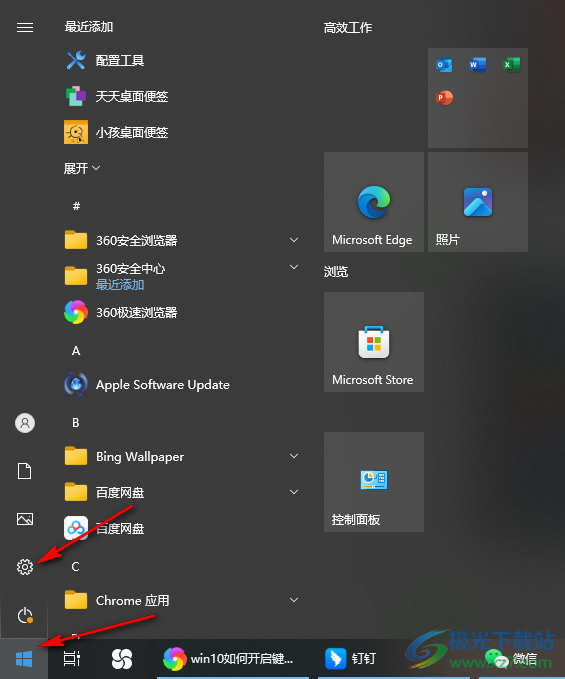
2.進入到設置窗口之后,在頁面上會看到多種功能選項,選擇其中的【輕松使用】選項進入。
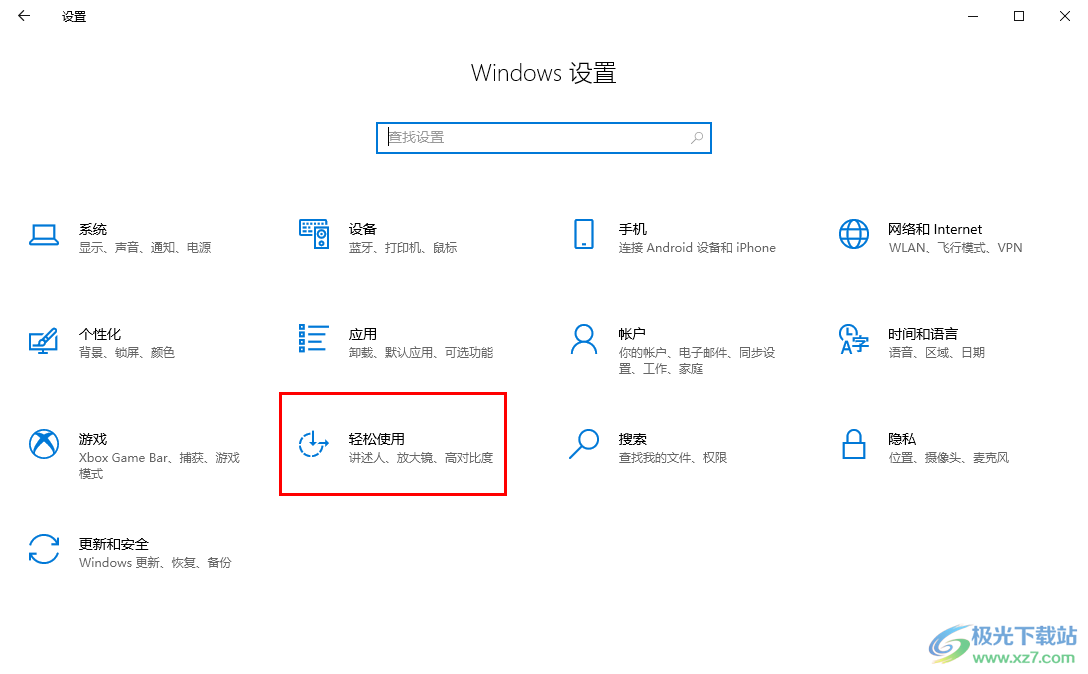
3.這時即可打開設置頁面,需要將左側的列表進行滑動,找到【交互】下的【鼠標】選項,將其進行點擊一下。
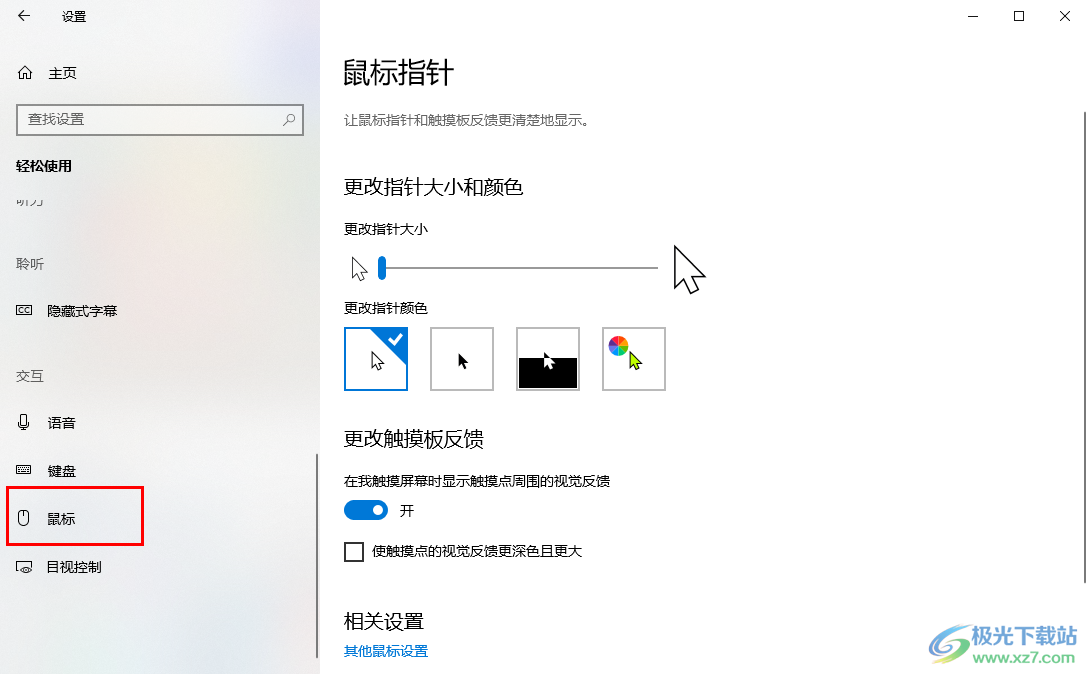
4.這時在右側就會看到一個【使用小鍵盤鼠標控制鼠標】功能選項,需要將該選項下方的開關按鈕進行點擊一下即可。
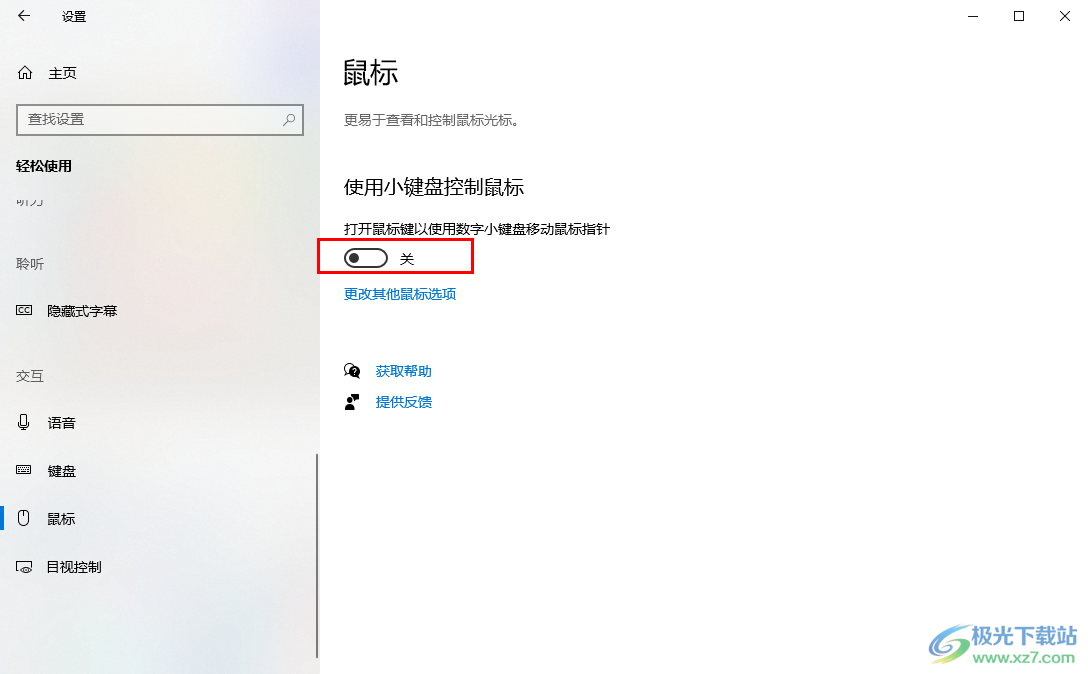
5.啟用了該功能之后,就可以進行指針速度以及指針加速的調整了,以及還可以設置是否在任務欄上顯示鼠標鍵圖標等。
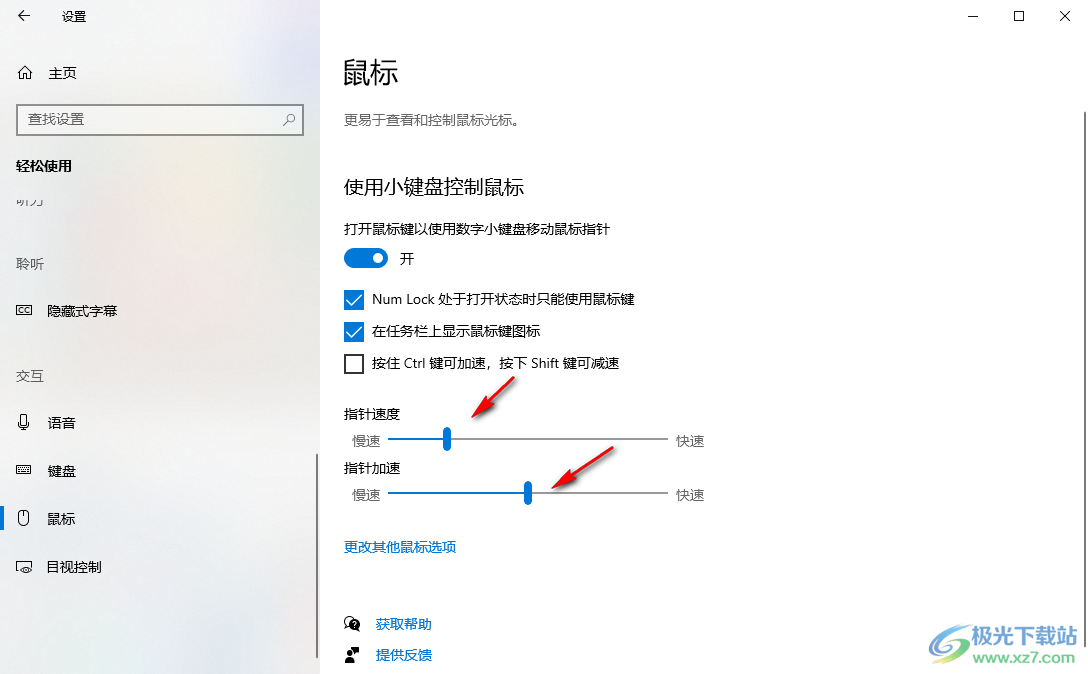
以上就是關于如何使用win10開啟鼠標鍵盤功能的具體操作方法,只需要按照以上的方法教程進入到交互鼠標設置窗口中國即可啟用鼠標鍵功能,并且還可以進行指針速度和加速的調節,感興趣的話可以操作試試。

大小:4.00 GB版本:64位單語言版環境:Win10
- 進入下載
相關推薦
相關下載
熱門閱覽
- 1百度網盤分享密碼暴力破解方法,怎么破解百度網盤加密鏈接
- 2keyshot6破解安裝步驟-keyshot6破解安裝教程
- 3apktool手機版使用教程-apktool使用方法
- 4mac版steam怎么設置中文 steam mac版設置中文教程
- 5抖音推薦怎么設置頁面?抖音推薦界面重新設置教程
- 6電腦怎么開啟VT 如何開啟VT的詳細教程!
- 7掌上英雄聯盟怎么注銷賬號?掌上英雄聯盟怎么退出登錄
- 8rar文件怎么打開?如何打開rar格式文件
- 9掌上wegame怎么查別人戰績?掌上wegame怎么看別人英雄聯盟戰績
- 10qq郵箱格式怎么寫?qq郵箱格式是什么樣的以及注冊英文郵箱的方法
- 11怎么安裝會聲會影x7?會聲會影x7安裝教程
- 12Word文檔中輕松實現兩行對齊?word文檔兩行文字怎么對齊?
網友評論